IAR开发环境搭建(精校版本)
2-2 IAR工程的创建和配置

Linker->Config的设置,为生成单片机运 行所需的程序文件。
IAR工程的配置
(3)选择调试器
选中 Debugger->Setup,按图进行 配置
IAR工程的配置
编写程序 在led.c窗口,输入“点亮一个LED灯”的代码。
小结
• IAR工程的创建:四步走
➢ 创建新工程 ➢ 创建主函数文件 ➢ 添加主函数文件到工程中 • 保存工作空间
步骤二:创建主函数文件
IAR工程的创建
步骤三:将主函数文件led.c添加到工程中
IAR工程的创建
步骤四:保存工作空间文件,命名为led
IAR工程的创建
❖ eww:工作空间文件,(w:workspace),该文件是工程的索引文件,也就是打开IAR工程的文件 ,可以直接双击打开。
❖ ewp:工程文件,(p:project),新建工程之后产生的文件,包含代码、编译、链接选项等信息。 ❖ ewd:工程调试器配置文件,它配合IAR系统编译器和汇编器使用, 完全集成在IDE中, 提供开发和调试
功能。 ❖ dep:IAR所使用的文件依赖信息。
IAR工程的配置
工程配置
1 配置General Options选项 2 配置linker选项 3 配置debugger调试器选项
工程配置三步
IAR工程的配置
❖ 注意:IAR 集成开发环境支持多种处理 器,因此创建完工程后,要对工程进行 基本的设置。
❖ 用 IAR 对 CC2530 进行裸机开发的时 候需要配置,以后协议栈实验时使用TI 公司默认的设置即可,无需配置。
❖ 右键点击工程,选中“Options…”
IAR工程的配置
(1)General Options选项。 选中 General Options->Target ->Device
IAR环境配置
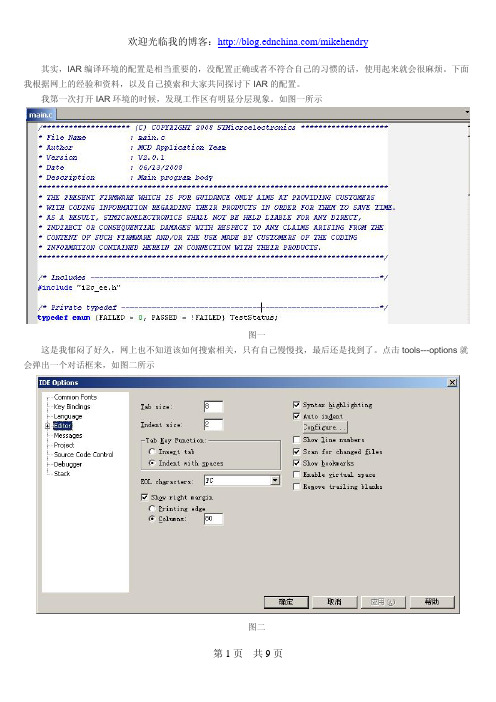
其实,IAR编译环境的配置是相当重要的,没配置正确或者不符合自己的习惯的话,使用起来就会很麻烦。
下面我根据网上的经验和资料,以及自己摸索和大家共同探讨下IAR的配置。
我第一次打开IAR环境的时候,发现工作区有明显分层现象。
如图一所示图一这是我郁闷了好久,网上也不知道该如何搜索相关,只有自己慢慢找,最后还是找到了。
点击tools---options就会弹出一个对话框来,如图二所示图二点editor选项卡,可以看到右边有很多选项,这些选项关系到使用的习惯和便捷性。
首先要谈到的是tab size,这个表示tab的字符宽度,默认值为8,indent size表示缩进的字符宽度,默认为2。
有人喜欢缩进为4,有人喜欢缩进为2,根据个人喜好,和程序的复杂度来选择,我一般选择2。
然后紧跟着,下面有个tab key funtion,说得是按下tab 键所起到的作用,第一个表示插入制表符,第二个表示插入空格,一般选择插入空着(insert with space)这个选项。
为了解决图一的问题,就在show right margin(显示右边空白),处理方法很多,可以不选中,也可以选择Printing edge(显示到边缘),也可以把Columns(分栏)占的比例修改为100都可以。
另外,根据个人习惯,有人喜欢列出行号,有人不喜欢,这个可以在configure的下面show line numbers的选项,选中即可列出行号。
其他可以根据自己习惯设定,设定好了之后,如图三的效果,就看起来舒服多了。
图三下面一个重点就是进行项目设定了,这个步骤非常重要,如果没有设置好,有可能编译不通过或者出错。
其实我们当初选择empty project模版的时候,配置都是属于默认的,但是有些关键配置还是需要自己手动配置的,虽然配置项目很多,根据网上经验和资料,以及个人理解,列举了几个关键选项来配置即可。
1、IAR EWARM 允许为工作区中的任何一级目录和文件单独设置选项,但是用户必须首先为整个项目设置通用的选项General Option。
CC2430开发环境IAR使用说明V2
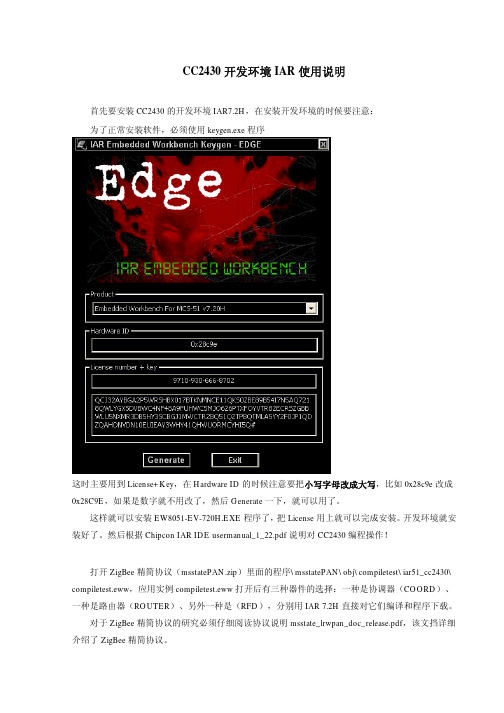
CC2430开发环境IAR使用说明1.软件安装首先要安装CC2430的开发环境IAR7.2H,在安装开发环境的时候要注意:为了正常安装软件,必须使用keygen.exe程序这时主要用到License+Key,在Hardware ID的时候注意要把小写字母改成大写,比如0x28c9e改成0x28C9E,如果是数字就不用改了,然后Generate一下,就可以用了。
这样就可以安装EW8051-EV-720H.EXE程序了,把License用上就可以完成安装。
开发环境就安装好了。
然后根据Chipcon IAR IDE usermanual_1_22.pdf说明对CC2430编程操作!2.Zigbee精简协议打开ZigBee精简协议(msstatePAN.zip)里面的程序\msstatePAN\obj\compiletest\iar51_cc2430\ compiletest.eww,应用实例compiletest.eww打开后有三种器件的选择:一种是协调器(COORD)、一种是路由器(ROUTER)、另外一种是(RFD),分别用IAR 7.2H直接对它们编译和程序下载。
对于ZigBee精简协议的研究必须仔细阅读协议说明msstate_lrwpan_doc_release.pdf,该文挡详细介绍了ZigBee精简协议。
3.软件设置及程序下载打开IAR Embedded Workbench for MCS-51 ,按Alt+F7打开项目工程的选项(也可以通过右击工程名选择打开,或者选择Project中的Options来打开);选择Options中的Linker选项,在Format栏选中Debug information for C-SPY。
选择Debugger选项中的Setup项;在Driver选项中的下拉框中选择Chipcon,而非Simulator;从而完成编译环境的设置,你现在就可以使用编程器进行在线下载程序或者在线仿真调试了。
简述iar工程的相关配置流程
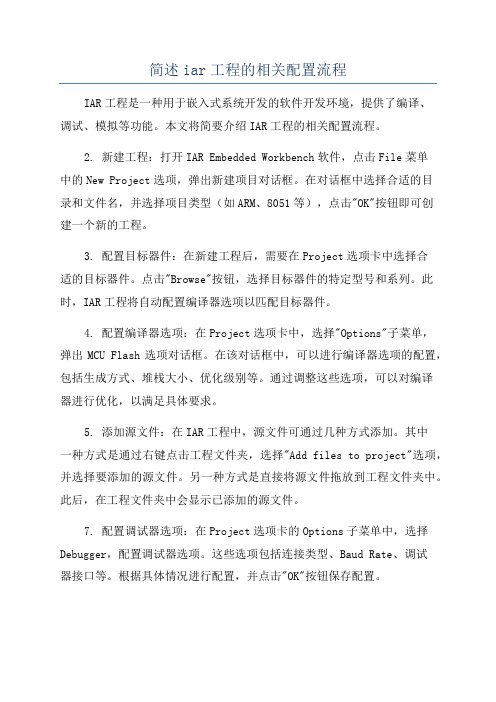
简述iar工程的相关配置流程IAR工程是一种用于嵌入式系统开发的软件开发环境,提供了编译、调试、模拟等功能。
本文将简要介绍IAR工程的相关配置流程。
2. 新建工程:打开IAR Embedded Workbench软件,点击File菜单中的New Project选项,弹出新建项目对话框。
在对话框中选择合适的目录和文件名,并选择项目类型(如ARM、8051等),点击"OK"按钮即可创建一个新的工程。
3. 配置目标器件:在新建工程后,需要在Project选项卡中选择合适的目标器件。
点击"Browse"按钮,选择目标器件的特定型号和系列。
此时,IAR工程将自动配置编译器选项以匹配目标器件。
4. 配置编译器选项:在Project选项卡中,选择"Options"子菜单,弹出MCU Flash选项对话框。
在该对话框中,可以进行编译器选项的配置,包括生成方式、堆栈大小、优化级别等。
通过调整这些选项,可以对编译器进行优化,以满足具体要求。
5. 添加源文件:在IAR工程中,源文件可通过几种方式添加。
其中一种方式是通过右键点击工程文件夹,选择"Add files to project"选项,并选择要添加的源文件。
另一种方式是直接将源文件拖放到工程文件夹中。
此后,在工程文件夹中会显示已添加的源文件。
7. 配置调试器选项:在Project选项卡的Options子菜单中,选择Debugger,配置调试器选项。
这些选项包括连接类型、Baud Rate、调试器接口等。
根据具体情况进行配置,并点击"OK"按钮保存配置。
8. 编译工程:在进行配置之后,可以点击工具栏上的"Build"按钮进行编译。
编译器将从指定的目标文件夹中读取源文件,进行编译和链接操作,生成可执行的目标文件。
9.调试工程:通过调试器,可以在实际硬件上运行和调试目标代码。
使用IAR创建新工程的步骤-推荐下载

IAR 使用说明——新建第一个IAR 工程新建一个IAR 工程有两种方法,新建工程有两种方法,一种是使用工程模板,另一种是使用已存在的工程来建立另外一个工程。
这里讲第一个方法,第二个方法很简单,书稿上有阐述.一、新建第一个IAR 工程用IAR 首先要新建的是工作区,而不是工程。
在工作区里再建立工程。
1)建立工作区间新建IAR 工作空间,首先是菜单File 里选择Open 再选择Workspace ,如下图红圈所示。
2-1接着就会看到一片空白。
这时就是新的“办公区”了。
2-2有了工作空间就可以建立工程了。
2)建立工程。
点了之后出现下面这个对话框。
菜单Project-Create New Project上面图中有个Tool Chain:ARM,这里选的是芯片的类型, IAR有很多很多专用的环境,比如ARM的,430的,8051的等。
这里只有ARM,相当于没得选。
它的下面有个Project templates(工程模板),然后是asm,c++,c等,选择用户使用的开发语言,我们选C。
展开C前面的+号,显示如下图(上个图的局部)3)保存新建工程就剩下最后一步了,保存。
在文件名后面填个名字保存。
注意,在关闭IAR时或关闭IAR空间时,还会提示要求保存工作空间。
别一不小心关完了。
IAR工作空间文件后辍是.eww。
IAR 工程的后辍名是.ewp。
eww和ewp文件都会关联到IAR,不过eww文件才能正确的自动打开,而ewp文件必须先打开IAR,再导入工程才可用,这样太麻烦了,还是保存eww文件来得方便。
二、项目的设置1)弹出设置对话框在工程名上点右键,选择options,或者点菜单——“Project”——“Options” 进入,或者按快捷键Alt+F7下面进入设置,这里只说明几种基本设置,具体的还得根据自己需要来调整。
没有出现设置栏目就保持默认。
2)先选择芯片的型号。
我们用的是K60,这里选Freescale K60Xxxx 。
eclipse_stm8_iar_stlink开发环境教程
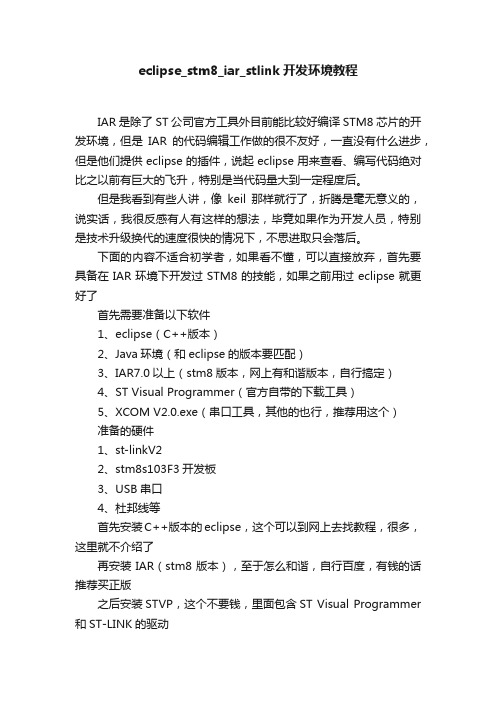
eclipse_stm8_iar_stlink开发环境教程IAR是除了ST公司官方工具外目前能比较好编译STM8芯片的开发环境,但是IAR的代码编辑工作做的很不友好,一直没有什么进步,但是他们提供eclipse的插件,说起eclipse用来查看、编写代码绝对比之以前有巨大的飞升,特别是当代码量大到一定程度后。
但是我看到有些人讲,像keil那样就行了,折腾是毫无意义的,说实话,我很反感有人有这样的想法,毕竟如果作为开发人员,特别是技术升级换代的速度很快的情况下,不思进取只会落后。
下面的内容不适合初学者,如果看不懂,可以直接放弃,首先要具备在IAR环境下开发过STM8的技能,如果之前用过eclipse就更好了首先需要准备以下软件1、eclipse(C++版本)2、Java环境(和eclipse的版本要匹配)3、IAR7.0以上(stm8版本,网上有和谐版本,自行搞定)4、ST Visual Programmer(官方自带的下载工具)5、XCOM V2.0.exe(串口工具,其他的也行,推荐用这个)准备的硬件1、st-linkV22、stm8s103F3开发板3、USB串口4、杜邦线等首先安装C++版本的eclipse,这个可以到网上去找教程,很多,这里就不介绍了再安装IAR(stm8版本),至于怎么和谐,自行百度,有钱的话推荐买正版之后安装STVP,这个不要钱,里面包含ST Visual Programmer 和ST-LINK的驱动下面为eclipse安装插件,首先按照下面的图去下载插件,是一个zip的打包文件打开eclipse-》help-》install new software... ->add... ->Local... 再弹出的对话框里面选择刚才下载的zip文件,之后按照默认提示安装即可,中间有警告的话,请忽略,完成后会提示重启再打开eclipse,windows-》preferences,再弹出的对话框里面点IAR卡头的选项,填入IAR的安装路径,可以参考下图下面就可以导入之前的IAR工程了,file-》import,如图,找到之前的工程文件即可这种方式生成的工程,可以直接编译,但是并不推荐,可以直接新建工程,具体做法是file-》new-》C peoject,接下来就很直观了,如图填写好工程名字即可,下面进行选择芯片型号的操作,鼠标点中工程名字,再按alt+enter,弹出,如图再点击select...就可以选择了,里面的选项和IAR的差不多,可以自行领会之后就可以编写一个LED灯的示例工程了下面说生成HEX以及烧录的方法按照如图配置,可以生成hex烧录方法,先点击图标右边的小下拉箭头,选择external T ool...,弹出的对话框里面填入如下图的内容,其中locations: 里面的内容是STVP_CmdLine.exe的绝对地址,请按照自己计算机的实际情况填写,其他的内容,请自行领悟,不出意外,点击Run的话就能正常下载了,以后只需点击下载(如果下载错误,会提示错误的,在里面,如果没有内容,说明已经成功下载了)。
IAR安装与使用教程

IAR安装与使用教程IAR是一款集成开发环境(Integrated Development Environment,IDE),主要用于嵌入式系统的软件开发。
本文将向您介绍IAR的安装和使用教程。
3.安装完成后,启动IAR。
第二步:创建新项目1. 点击菜单栏的“File” -> “New” -> “Project”。
2.在弹出的对话框中选择项目类型和文件保存位置。
可以选择C/C++项目,也可以选择其他类型的项目。
3. 输入项目名称,点击“Next”。
4.选择目标设备或芯片型号,并确定调试器类型。
5. 在“Add files to project”对话框中加入需要的源文件和头文件。
6. 点击“Finish”完成项目创建。
第三步:配置编译器和调试器1. 点击菜单栏的“Project” -> “Options”打开项目选项。
3. 在左侧选择“Debugger”进行调试器设置。
可以选择调试器类型、连接方式、端口等。
4.点击“OK”保存设置。
第四步:编写和调试代码1.在项目文件中编写源代码。
2. 点击菜单栏的“Project” -> “Make All”编译项目。
3. 点击菜单栏的“Project” -> “Download and Debug”烧写代码到目标设备并开始调试。
4.在调试窗口中可以执行单步调试、设置断点、查看变量值等。
5. 调试完成后,点击菜单栏的“Project” -> “Disconnect”断开连接。
第五步:项目管理和工程实践1. 点击菜单栏的“Project” -> “Add Existing Files”添加已有的源文件和头文件。
2. 点击菜单栏的“Project” -> “Options” -> “Gener al Options”进行项目配置,如指定输出文件路径、目标设备等。
3. 点击菜单栏的“Project” -> “Options” -> “Version Control”进行版本控制设置,如Git、SVN等。
05-IAR EWARM开发环境-讲义

变量和状态观察
• 静态、局部变量 • 表达式 • 寄存器 • 存储器 • 虚拟终端(标准输入输出)
北京交通大学 国家电工电子教学基地
设置调试/下载方式
• 选择调试器驱动 • 设定下载、调试运行环境
北京交通大学 国家电工电子教学基地
IAR EWARM开发环境
IAR EWARM开发环境
IAR的项目管理
IAR EWARM开发环境
代码生成主要步骤 创建项目 给项目添加文件
• 加入已有的源文件、编译过的目标代码 • 建立新文件并加入项目
代码调试 选择软件仿真或目标硬件中运行 代码下载或固化 运行控制
• 全速运行 • 单步运行 • 运行到断点
设置编译和连接参数
• 选择处理器(内核/芯片) • 选择运行库配置和选项 • 设置编译器预处理命令、优化参数、头文件路径等
嵌入软件代码运行和调试环境 •目标系统工具和程序映像传输
UART
库文件 lib.a
jumper 标准输出
目标文件 file1.o
目标文件
file2.o
RAM Flash
ARM连接器
JTAG
微处理器 引导ROM
标准输入
下载/调试
ARM可执行文件 project.out
北京交通大学 国家电工电子教学基地 北京交通大学 国家电工电子教学基地
北京交通大学 国家电工电子教学基地
IAR EWARM工具的使用 所有工作均可通过IDE环境完成 用户直接操作
• 源程序编辑器 • 项目管理 • C-SPY调试器
通过菜单命令和参数设置使用
• 汇编器 • C/C++编译器 • ILINK 连接器
IAR开发环境的介绍安装和使用

卡
尔
嵌
入
式
10
安装驱动程序,打开IAR开发环境向导,单击“Install
飞 drivers”选项: 思 卡 尔 嵌 入 式
11
软件将自动打开“drivers”文件夹,选择“pemicro”文 件夹:
飞 思 卡 尔 嵌 入 式
12
双击安装“PEDrivers_install.exe”
飞 思 卡 尔 嵌 入 式
飞 思 卡 尔 嵌 入 式
4
单击”Next”,选择”I accept the terms of the licence
飞 agreement”,单击”Next”: 思 卡 尔 嵌 入 式
5
这里可以修改安装目录,我们这里选择默认路径,
飞 单击”Next”: 思 卡 尔 嵌 入 式
6
这里单击”Next”
飞 思 卡 尔 嵌 入 式
17
飞 思 卡 尔 嵌 入 式
7
这里单击“install”
飞 思 卡 尔 嵌 入 式
8
安装完成界面,单击“Finish”,不要勾选“View the
飞 release notes”选项: 思 卡 尔 嵌 入 式
9
双击打开该软件,第一次打开软件时将提示证书对
飞 思
话框,直接点击取消或直接关闭即可,以下是软件 界面,至此表示软件安装完成,现在关闭软件,开 始安装驱动程序。
飞
思
卡 尔
IAR开发环境及驱动的安装
嵌
入
式
1
安装“EWARM-CD-7101-6735.exe”嵌入式开发环境,
飞 双击软件图标打开软件安装界面: 思 卡 尔 嵌 入 式
2
选择“install IAR Embedded Workbench”进行安装:
eclipse for arm(IAR)的编译环境搭建

1.准备工作:7个文件:1.此文档2.eclipse的免安装工作环境;3.IAR-ARM的安装文件;4.IAR-ARM的破解补丁;5.java安装文件;6.汉化包文件;7.需要覆盖到解压2后的IAR中的文件夹c和ST2.安装顺序:一.安装java(如果安装过就免去);二.安装IAR-ARM;三.破解IAR;四.将Eclipse解压到指定目录;五.配置Eclipse的Java和IAR的环境;六.将IAR的标准头文件添加到IAR的标准C头文件的环境变量下也就是上面的7中的两个文件夹。
七.汉化eclipse3.安装截图:A.安装java如果更改了目录请记住,后面要用。
默认是C盘。
B.安装IAR-ARM点是点掉钩因为没有破解这个安装时间比较长可能需要40分钟左右,安装后的大小有4G多。
C.破解D解压Eclipse运行:E添加环境变量如果看到进度条,说明java的环境已经OK,如果java安装在C盘的话应该是可以直接运行的,更改java虚拟机的路径在eclipse的根目录下的eclipse.ini文件中如果更改了java环境安装路径的话,在这里修正java虚拟机路径即可,下一步配置IAR的编译器环境变量找到IAR的安装目录,系统会自动识别当前IAR版本F现在我们可以使用eclipse调用IAR的编译器新建一个工程这里选择IAR的可执行文件类型给工程取一个名字然后下一步这里选择MCU型号这个自行探索选择完毕后finish即可如果你有已经完成的IAR工程,这里可以直接导入同时还支持压缩包的导入打开后,最好手动拖动一下改变下文件结构,添加工程头文件目录在左边选中工程,右键或者在目录中选择属性操作完成后点OKPS:添加头文件目录的时候可以多选PPS:…..如果用到了特殊的头文件公共的,推荐放到IAR的目录下的公共头文件中我的在C:\Program Files\IAR Systems\Embedded Workbench6.5\arm\inc\cG.添加STM32的一些公共文件因为IAR安装后并没有STM32的所有头文件,所以需要将上面的7文件加压后覆盖IAR文件夹里面的c和ST,如图覆盖的目录如图H.汉化:方法1:将压缩包文件夹language.zip\language\eclipse中的features和plugins的内容拷贝到eclipse的同名的文件夹中,启动eclipse就可以了。
简介如何在IAR开发环境下建立ARM工程

简介如何在IAR开发环境下建立ARM工程一.首先准备好必要的初始化系统的文件1.内部存储器配制文件:(1)at91SAM7X256_RAM.xcl ;(2)(2) at91SAM7X256_FLASH.xcl ;(3) SAM7_RAM.mac ;(4) SAM7_FLASH.mac主要供编译器器调用,以便产生正确的影象文件和二进制代码.2.启动代码(在进入MAIN之前执行的代码---相当于BOOT)文件:(1) 汇编语言文件Cstartup.s79 ----配制中断,初始化ARM的各种模式,引导程序进入C语言程序.(2)C语言文件Cstartup_SAM7.c (此处以SAM7系列芯片为例) ----初始化目标板,主要有系统时钟,地址映射,内层管理,FLASH读写时间的设置,看门狗,中断管理等,以便在程序进入MAIN函数时能正常工作.3.必要的头文件:(1)AT91SAM7X256.h----定义了所有的寄存器及其相关数据结构(2)Lib_AT91SAM7X256.h----定义了各功能最底层的函数,,可供用户调用(3)AT91SAM7X256_inc.h----汇编语言头文件,供汇编语言文件调用()以上文件在会在光盘中提供(购买我的开发板后附带提供的),或到ATMEL公司网站下载。
用户可根据自己工程实际需要稍做修改。
建议将上述文件分为三个文件夹,放到待进工程的目录下:(1)resource 文件夹: at91SAM7X256_RAM.xcl ,at91SAM7X256_FLASH.xcl , SAM7_RAM.macSAM7_FLASH.mac(2)srclAR文件夹: Cstartup.s79 , Cstartup_SAM7.c(3)imclude 文件夹: A T91SAM7X256.h ,lib_AT91SAM7X256.h,AT91SAM7X256_inc.h其它头文件,另外用时再加.最好将所有的头文件放到一个文件夹下.(4)scr文件夹:包含项目中用到的所有原文件二.工程建立1.打开IAR 选择PROJECT/CREATE NEW PROJECT/---OK---起工程名: EG:BASE-GPIO2.在WORKSPACE的BASE-GPIO-DEBUG下建立子文件夹(1) srcL AR文件夹: 加入Cstartup.s79,Cstartup_SAM7.c 文件(2) scr文件夹: 加入, 或新进项目中用到的所有原文件3.设置调试模式,一般分三种: RAM_DEBUG, FLASH_DEBUG,BINARY(一)R AM_DEBUG 模式------在RAM中调试程序(1). 选择性PROJECT/EDIT CONFIGURTION/IEW 输入名字RAM_DEBUG, 选择DEBUD 模式(2)在WORKSPACE 的RAM_DEBUG 模式下点击右键选择OPTIONS 以下仅说明与默认设置不同的地方.Generak Option:Tager: Core , Device…set according to ApplyLibrary options : 1----Tiny 2----SmallC/C++ Compiler:Optinization :HighPreprocessor : sccition include directories----设置比较重要, 不能用/…/来表示头文件的位置$PROJ_DIR$\...\--表示在工程所在目录的上一级目录中,也可以指定文件夹如: $PROJ_DIR$\srclAR\ 表示部分头文件在—工程所在目录的srcIAR下Assembler:List: Output listPreprocessor: $PROJ_DIR$\..include\Linker:Output: Format—debug information for C-SPYW/ith I/O emulation modulModule-local: include allList: Genreate linker listingConfig: override default--/…./at91SAM7X256_RAM.xclOverride default program---Defined by applicat Debugger:Setup: Driver: J-Link Run to : do not use!Use macros file: $PROJ_DIR$\resource\SAM7_RAM.macDownload: Verify download(二) FLASH_DEBUG 模式---- 在FLASH中调试程序1.选择PROJECT/EDIT CONFIGURTION/NEW 输入名字FLASH_DEBUG, 选择DEBUD 模式2.在WORKSPACE的FLASH_DEBUG 模式下点击右键选择OPTIONS 以下仅说明与默认设置不同的地方.Generak Option :Tager : Core , Cevice ………set according to applyLibrary options: 1----Tiny 2----SnallC/C++Compiler:Optimization : High / NoneList : Output list file 全选Preprocessor: addition include directories: ----设置比较重要$PROJ_DIR$\..\--表示在工程所在目录的上一级目录中,也可以指定文件夹如:$PROJ_DIR$srcLAR\ 表示部分头文件在--工程所在目录srcLAR下Assembler:List: Output listPreprocessor: $PROJ_DIR$\..include\Linker:Output: Format—debug information for C-SPY----With I/O emulation modul----Allow C-SPY-specific extra output file Module-local:lnclude allExtera output: Generate extra output fileOutput format:simple-codeFormat variant: NoneList: Genreate linker listingConfig: override default--/…./at91SAM7X256_FLASH.xcl Override default program-----Defined applicat Debugger:Setup: Driver: J-Link Run to: do not use!Override default:$TOOLKIT_DIR$CONFIG\ioat91sam7x256.ddf Use macros file:$PROJ_DIR$\resource\SAM7_FLASH.macDownload: Use foash loader(,,,,(default),)单击EDIT/NEW/OK即可(三) BINARY模式------在中调试程序1.选择PROJECT/EDIT CONFIGURTION/NEW输入名字BINARY,选择Release模式2.在WORKSPACE的模式下点击右键选择OPTIONS以下仅说明与默认设置不同的地方.Generak Option:Tager : Core ,Device……….set according to applyLibrary options: 1----Tiny 2----SmallC/C++CompilerOptimization: HighPreprocessor: addition include directories----设置比较重要$PROJ_DIR$.\..\--表示在工程所在目录的上一级目录中,也可以指定文件夹如: $PROJ_DIR$\srcLAR\表示部分头文件在—工程所在目录的srcLAR下Assembler:List: Output listPreprocessor: $PROJ_DIR$\..\include\Linker:Output: Output file:***.binFormat—other----output---mpds-code(非常重要)----format variant: noneModule-local: Include allExtera output: Generate extra output fileOutput format: simple-codeFormat variant: NoneList: Genreate linker listingConfig: override default--/…./at91SAM7X256_FLASH.xclOverride default program------Definde by applicat Debugger:Setup: Driver: J_Link Run to: do nit use!Ues macros file: $PROJ_DIR$\resource\SAM7_FLASH.mac三.编译调试1.在RAM中调试.2.在FLASH中调试,同时将代码写进FALSH3.编译生成二进制代码,通过编程器或SAM-BA写入FLASH中.欢迎咨询:embed_tech@Shenzhen:embed_tech Mr zhang。
如何在IAREWARM下建立工程和配置STM32开发环境

如何在IAREWARM下建⽴⼯程和配置STM32开发环境本⽂说明如何在Windows XP操作系统上,使⽤IAR Embedded Workbench for ARM 5.30建⽴⼀个IAR项⽬,并且配置STM32开发环境。
⼀、⽣成⼀个新项⽬要使⽤IAR进⾏STM32嵌⼊式系统开发,必须从建⽴⼀个项⽬(project)开始,下⾯以在E:\下建⽴⼀个名为Example的项⽬为例介绍。
1. 创建项⽬⽬录、复制公共⽂件(1)在E盘下创建名为的Example⽂件夹,即项⽬根⽬录为E:\Example。
(2)在项⽬根⽬录下建⽴⼀个EWARMv5⽂件夹⽤于存放项⽬⽂件、⼯作空间⽂件和项⽬配置相关⽂件。
(3)解压标准外设驱动⽂件库(stm32f10x_stdperiph_lib_V3.1.2.zip),将其中的“Libraries”⽂件夹复制到Example⽬录下。
(4)复制标准外设驱动库⽬录Project\Template下的stm32f10x_conf.h、stm32f10x_it.c、stm32f10x_it.h三个⽂件到Example ⽂件夹下。
main.c可以不⽤复制,我们⾃⼰写。
复制标准外设驱动库⽬录Project\Template\EWARMv5下的stm32f10x_flash.i cf、stm32f10x_flash_extsram.icf、stm32f10x_nor.icf和stm32f10x_ram.icf到Examp le\EWARMv5⽂件夹下。
复制好的⽬录如图1所⽰。
图1. Example⽂件夹下的⽂件2. 创建新的⼯作空间嵌⼊式系统开发⼤都是⾯向项⽬(Project)的,需要建⽴Project来管理项⽬开发。
IAR EWRAM⼜是基于⼯作空间(Workspace)的集成开发环境,Project必须放在⼯作空间⾥⾯,所以我们⾸先应该建⽴⼯作空间。
⼀个⼯作空间⾥⾯可以放多个项⽬。
开始→程序→IAR Systems→IAR Embedded Workbench,进⼊IDE环境。
IAR环境搭建教程完整版

ARM论
- ARM
术论
基于 ARM 的 STM32 嵌入式开源项目参考资料
/bbs/viewtopic.php?id=2124
20
32
[2009-11-26 2:18:50]
ARM论
- ARM
HEX 载时 载
BIN
们 进 HEX HEX
这
选择
HEX
对
载
FLASH
骤4
载
STM32
FLASH
/bbs/viewtopic.php?id=2124
16
32
[2009-11-26 2:18:50]
ARM论
- ARM
术论
基于 ARM 的 STM32 嵌入式开源项目参考资料
18
32
[2009-11-26 2:18:50]
ARM论
- ARM
术论
基于 ARM 的 STM32 嵌入式开源项目参考资料
骤5
[OK]
钮
认
编译
/bbs/viewtopic.php?id=2124
19
32
[2009-11-26 2:18:50]
录
为库
STM32F10x_StdPeriph_Lib_V3.1.2\Project\STM32F10x_StdPeriph_Examples\ STM32F10X
/bbs/viewtopic.php?id=2124
3
32[2009-11-来自6 2:18:50]/bbs/viewtopic.php?id=2124
17
32
[2009-11-26 2:18:50]
ARM论
IAR开发环境搭建
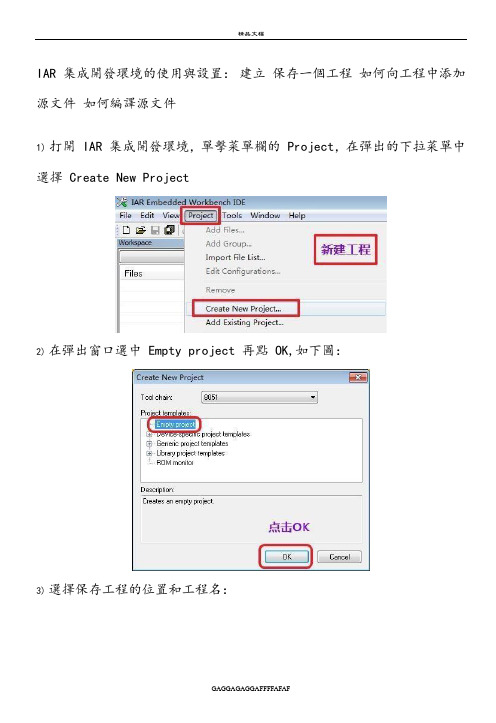
IAR 集成開發環境的使用與設置:建立保存一個工程如何向工程中添加源文件如何編譯源文件1)打開 IAR 集成開發環境,單擊菜單欄的 Project,在彈出的下拉菜單中選擇 Create New Project2)在彈出窗口選中 Empty project 再點 OK,如下圖:3)選擇保存工程的位置和工程名:4)選擇菜單欄上的 File,在彈出的下拉菜單中選擇 Save Workspace。
在彈出的 Save Workspace As 對話框中選擇保存的位置,輸入文件名即可,保存 Workspace。
新建源文件,點擊 File 選擇 New 中 File,再點擊 File 選擇 Save 填寫好源文件的名稱,點擊保存即可。
源文件建立好了還需要把源文件添加到工程里面,選擇 project 的 Add File,添加剛才保存的文件。
比如我剛才保存為 main.c,在彈出的對話框選擇 main.c 即可,然后點擊打開。
這時,發現左邊框里面出現了我們添加的文件,說明添加成功。
如果想刪除文件怎么辦?在 Workspace 中選擇 main.c,然后右鍵選擇 Remove,刪除源文件;源文件這時候只是在工程中被移除了,并沒有被真正刪除掉,如果不需要,必須在保存的文件夾里面手動刪除。
添加文件也有快捷方式,在工程名上點右鍵,選擇Add.如下圖:2.4.5 工程的設置IAR 集成了許多種處理器,在建立工程后必須對工程進行設置才能夠開發出相應的程序。
設置步驟如下:1) 點擊菜單欄上的Project,在彈出的下拉菜單中選擇Options,彈出的Option for node “Led”,快捷方式:在工程名上點右鍵,選.Options設置設置窗口如下圖所示:2) 設置相關參數。
在General Option 選項Target 標簽下,Device 欄中選擇Texas Instruments 文件夾下的CC2530F256.i513) 設置Codemodel、Data model、Calling convention 如下圖所示:4)在 Stack/Heap 標簽,XDATA 文本框內設置為 0x1FF5) Linker 選項 Config 標簽,勾選 Override default,點擊下面對話框最右邊的按鍵,選lnk51ew_cc2530F256_banked.xcl6)Output 標簽選項主要用于設置輸出文件以及格式,勾選other7) Debugger 欄中的Setup 欄設置為Tesas Instruments經過以上設置,所有設置已完成。
STM8教程-第五章 熟悉IAR开发环境
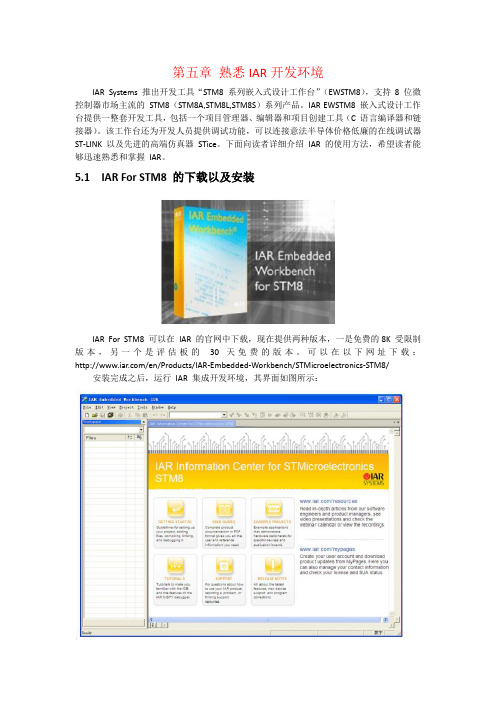
第五章熟悉IAR开发环境IAR Systems 推出开发工具“STM8 系列嵌入式设计工作台”(EWSTM8),支持8 位微控制器市场主流的STM8(STM8A,STM8L,STM8S)系列产品。
IAR EWSTM8 嵌入式设计工作台提供一整套开发工具,包括一个项目管理器、编辑器和项目创建工具(C 语言编译器和链接器)。
该工作台还为开发人员提供调试功能,可以连接意法半导体价格低廉的在线调试器ST-LINK 以及先进的高端仿真器STice。
下面向读者详细介绍IAR 的使用方法,希望读者能够迅速熟悉和掌握IAR。
5.1 IAR For STM8 的下载以及安装IAR For STM8 可以在IAR 的官网中下载,现在提供两种版本,一是免费的8K 受限制版本,另一个是评估板的30 天免费的版本。
可以在以下网址下载:/en/Products/IAR-Embedded-Workbench/STMicroelectronics-STM8/ 安装完成之后,运行IAR 集成开发环境,其界面如图所示:5.2 使用IAR 创建C 语言项目5.2.1 新建a)创建一个Workspace首先,创建一个Workspace。
选择菜单File>New>Workspaceb)创建一个Project1、创建一个新工程,选择Project>Create New Project,创建新工程的对话框,如下图所示:2、Tool chain 默认是STM8 Series。
无需再选择3、在Project templates 中选择C 或者其它4、在弹出Save As 对话框,选择Project 保存的路径,并输入Project 的名字。
在Workspace 窗口中,显示如下:有Debug 和Release 两个配置,默认配置是Debug。
5、在添加文件到工程之前,先保存Workspace。
选择File>Save>Workspace,指定要保持的路径,并输入Workspace 的名字。
cc2340的iar开发例程

IAR开发环境是一款常用的嵌入式软件开发工具,广泛应用于各类嵌入式系统的开发中。
在CC2340无线芯片的开发过程中,也可以使用IAR开发环境进行开发。
本文将针对CC2340的IAR开发例程进行介绍,包括环境搭建、工程创建、代码编写、调试等相关内容。
一、环境搭建在进行CC2340的IAR开发之前,首先需要搭建好相应的开发环境。
具体步骤如下:1. 下载并安装IAR开发环境:从全球信息站下载最新的IAR开发环境,并按照冠方指导进行安装。
2. 安装CC2340软件开发包:将CC2340的软件开发包安装到指定的目录下,确保IAR开发环境可以找到相关的头文件和库文件。
二、工程创建在搭建好开发环境后,接下来需要创建一个新的工程来进行CC2340的开发。
1. 打开IAR开发环境:双击打开安装好的IAR开发环境。
2. 创建新工程:选择“File”->“New”->“Project”,然后选择CC2340的芯片型号,并设置好工程的名称和存储路径。
三、代码编写创建好工程后,就可以开始进行代码编写了。
在CC2340的IAR开发例程中,通常会涉及到无线通信协议的实现、传感器数据的采集与处理、外设的控制等内容。
在编写代码时,需要充分理解CC2340的硬件特性和相关的技术文档,以确保代码的正确性和稳定性。
四、调试完成代码编写后,需要进行调试和验证工作。
IAR开发环境提供了丰富的调试功能,可以帮助开发者快速定位和解决问题。
在进行调试时,可以使用单步执行、断点调试、变量监视等功能,帮助开发者深入了解代码的执行流程和运行状态。
五、总结本文针对CC2340的IAR开发例程进行了介绍,包括环境搭建、工程创建、代码编写、调试等相关内容。
通过本文的介绍,相信读者对CC2340的IAR开发将会有更深入的了解,为日后的开发工作提供帮助。
希望本文能够对CC2340的开发者们有所帮助,谢谢阅读!以上就是本篇文章的全部内容,希望对您有所帮助,如有疑问可随时与我通联。
通信工程设计与监理《IAR集成开发环境的安装》
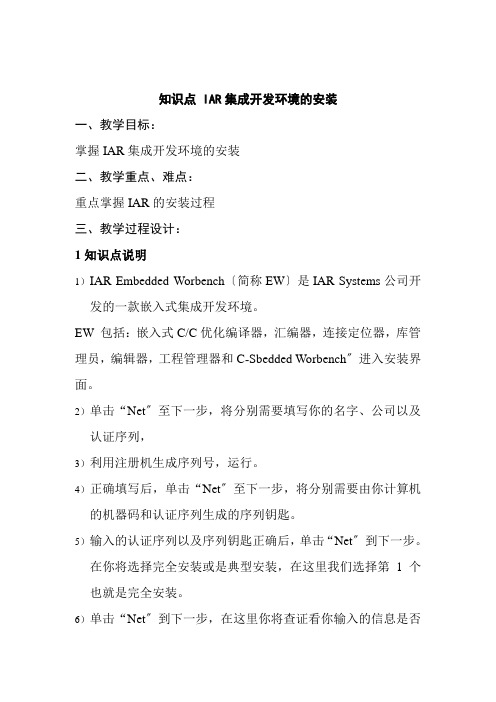
知识点 IAR集成开发环境的安装一、教学目标:掌握IAR集成开发环境的安装二、教学重点、难点:重点掌握IAR的安装过程三、教学过程设计:1知识点说明1)IAR Embedded Worbench〔简称EW〕是IAR Systems公司开发的一款嵌入式集成开发环境。
EW 包括:嵌入式C/C优化编译器,汇编器,连接定位器,库管理员,编辑器,工程管理器和C-Sbedded Worbench〞进入安装界面。
2)单击“Net〞至下一步,将分别需要填写你的名字、公司以及认证序列,3)利用注册机生成序列号,运行。
4)正确填写后,单击“Net〞至下一步,将分别需要由你计算机的机器码和认证序列生成的序列钥匙。
5)输入的认证序列以及序列钥匙正确后,单击“Net〞到下一步。
在你将选择完全安装或是典型安装,在这里我们选择第 1 个也就是完全安装。
6)单击“Net〞到下一步,在这里你将查证看你输入的信息是否正确,如果需要修改,单击“Bac〞返回修改。
7)单击“Net〞正式开始安装,在这你将看到安装进度,这将需要几分钟时间的等待,现在你需要耐心等待。
8)当进度到100%时,它将跳到下一个界面,在此你可选择查看IAR 的介绍以及是否立即运行IAR 开发集成环境。
单击“Finish〞来完成安装。
3知识点讲解1)IAR集成开发环境的安装最主要的是开始时单击进行安装,后面就一直点击Ncst就行了。
2)归纳总结IAR集成开发环境的安装,重点熟悉IAR的功能3)本知识点总结。
四、课后作业或思考题:1、IAR安装时点击的是〔〕2、IAR的全名是〔〕3、写出IAR集成开发环境的安装过程。
五、本节小结:IAR的安装主要是一直点下去就行了。
IAR熟悉编程环境
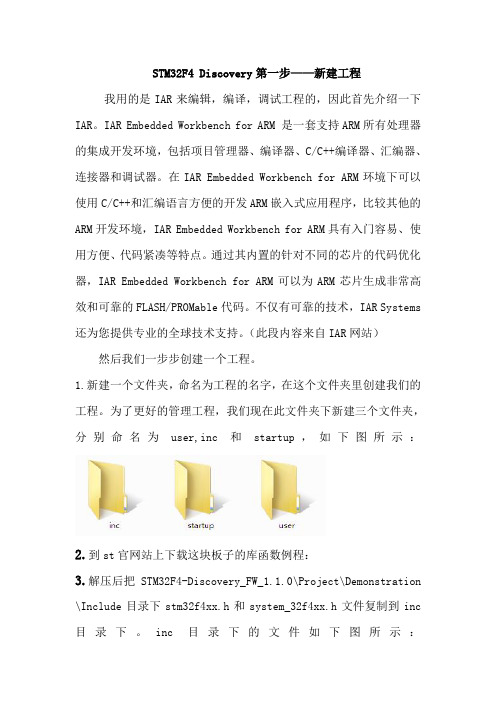
STM32F4 Discovery第一步——新建工程我用的是IAR来编辑,编译,调试工程的,因此首先介绍一下IAR。
IAR Embedded Workbench for ARM 是一套支持ARM所有处理器的集成开发环境,包括项目管理器、编译器、C/C++编译器、汇编器、连接器和调试器。
在IAR Embedded Workbench for ARM环境下可以使用C/C++和汇编语言方便的开发ARM嵌入式应用程序,比较其他的ARM开发环境,IAR Embedded Workbench for ARM具有入门容易、使用方便、代码紧凑等特点。
通过其内置的针对不同的芯片的代码优化器,IAR Embedded Workbench for ARM可以为ARM芯片生成非常高效和可靠的FLASH/PROMable代码。
不仅有可靠的技术,IAR Systems 还为您提供专业的全球技术支持。
(此段内容来自IAR网站)然后我们一步步创建一个工程。
1.新建一个文件夹,命名为工程的名字,在这个文件夹里创建我们的工程。
为了更好的管理工程,我们现在此文件夹下新建三个文件夹,分别命名为user,inc和startup,如下图所示:2.到st官网站上下载这块板子的库函数例程:3.解压后把STM32F4-Discovery_FW_1.1.0\Project\Demonstration \Include目录下stm32f4xx.h和system_32f4xx.h文件复制到inc 目录下。
inc目录下的文件如下图所示:4.STM32F4-Discovery_FW_1.1.0\Libraries\CMSIS\ST\STM32F4xx\S ource\Templates\iar目录下的starup_stm32f4xx.s复制到startup 目录下。
5.STM32F4-Discovery_FW_1.1.0\Libraries\CMSIS\ST\STM32F4xx\S ource\Template目录下的system_stm32f4xx.c文件复制到user目录下6.打开IAR,界面如下7.点击project->Creat New Project,出现如下对话框:点击OK,出现如下对话框:找到刚才建立的文件夹,打开,然后在文件名中写入工程的名字,点击保存。
- 1、下载文档前请自行甄别文档内容的完整性,平台不提供额外的编辑、内容补充、找答案等附加服务。
- 2、"仅部分预览"的文档,不可在线预览部分如存在完整性等问题,可反馈申请退款(可完整预览的文档不适用该条件!)。
- 3、如文档侵犯您的权益,请联系客服反馈,我们会尽快为您处理(人工客服工作时间:9:00-18:30)。
IAR 集成开发环境的使用与设置:建立保存一个工程如何向工程中添加源文件如何编译源文件1)打开 IAR 集成开发环境,单击菜单栏的 Project,在弹出的下拉菜单中选择 Create New Project
2)在弹出窗口选中Empty project 再点OK,如下图:
3)选择保存工程的位置和工程名:
4)选择菜单栏上的 File,在弹出的下拉菜单中选择 Save Workspace。
在弹出的 Save Workspace As 对话框中选择保存的位置,输入文件名即可,保存 Workspace。
新建源文件,点击 File 选择 New 中 File,再点击 File 选择 Save 填写好源文件的名称,点击保存即可。
源文件建立好了还需要把源文件添加到工程里面,选择 project 的 Add File,添加刚才保存的文件。
比如我刚才保存为 main.c,在弹出的对话框选择 main.c 即可,然后点击打开。
这时,发现左边框里面出现了我们添加的文件,说明添加成功。
如果想删除文件怎么办?在 Workspace 中选择 main.c,然后右键选择 Remove,删除源文件;源文件这时候只是在工程中被移除了,并没有被真正删除掉,如果不需要,必须在保存的文件夹里面手动删除。
添加文件也有快捷方式,在工程名上点右键,选择Add.如下图:。
